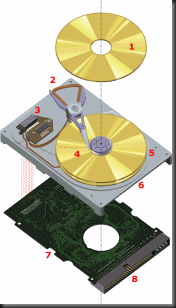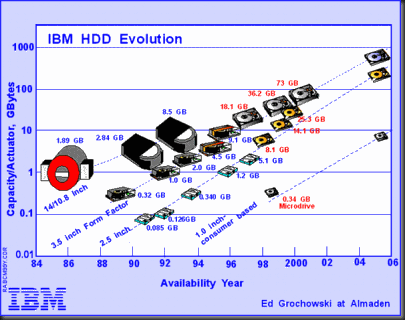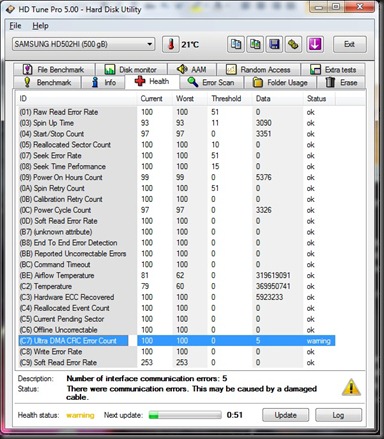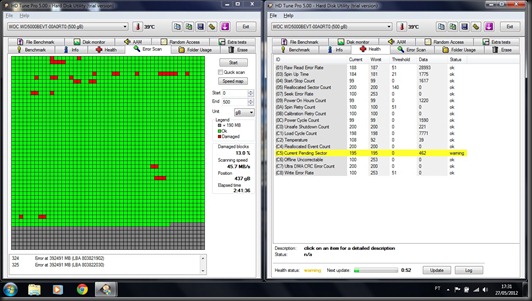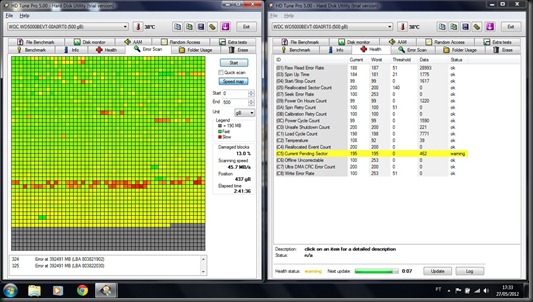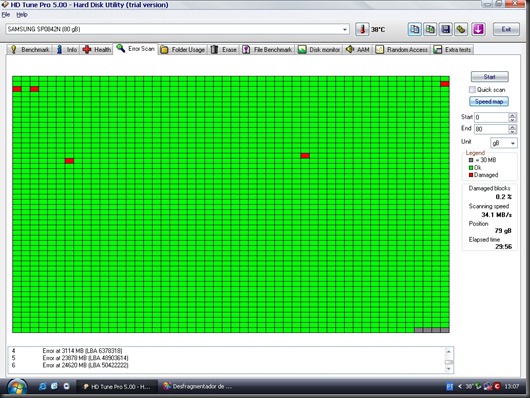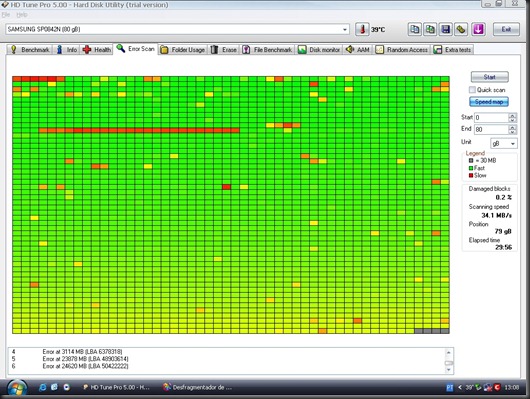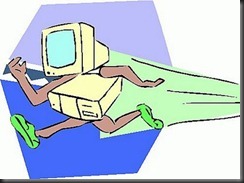Olá caros leitores, leram o tema desse post?
Pois bem, venho discutir esse assunto, pois, vejo que muitas pessoas só pesam em fazer upgrade de alguns componentes, só que de forma errada, ou até mesmo ao comprar um novo PC e/ou Notebook.
Claro que o todos os componentes do conjunto do hardware são importantes, mais muitas pessoas não sabem, repito, não sabem e são enganadas todos os dias por algumas lojas, que ilustram apenas uma quantidade de Gigabites, e não a qualidade do produto.
Irei falar sobre um dos maiores problemas que aparecem nos computadores em geral, que muitos não percebem, e esses problemas são encontrados em um único componente: O HD!
Você já deve ter visto alguma propaganda assim: “Computador dual-core, 2 Gb de RAM e HD de 1 tera, eu disse 1 tera!!”. Pois bem, o tamanho do HD para esse anuncio é só um atrativo, 1 tera é importante? Claro. Mais observem que ele não especificou os outros itens, apenas usou o tamanho do HD como atrativo.
Como eu estava falando, o Hd pode ser fonte de vários problemas, entre eles: Perda de desempenho, perda de dados, ruído constante parecido com ranhura de algum objeto metálico, sobrecarga e outros…
“Disco rígido ou disco duro, popularmente chamado também de HD (derivação de HDD do inglês hard disk drive) ou winchester (termo em desuso), "memória de massa" ou ainda de "memória secundária" é a parte do computador onde são armazenados os dados. O disco rígido é uma memória não-volátil, ou seja, as informações não são perdidas quando o computador é desligado, sendo considerado o principal meio de armazenamento de dados em massa. Por ser uma memória não-volátil, é um sistema necessário para se ter um meio de executar novamente programas e carregar arquivos contendo os dados inseridos anteriormente quando ligamos o computador. Nos sistemas operativos mais recentes, ele é também utilizado para expandir a memória RAM, através da gestão de memória virtual. Existem vários tipos de interfaces para discos rígidos diferentes: IDE/ATA, Serial ATA, SCSI, Fibre channel, SAS.” (
Fonte Wikipédia).

Essa foi uma breve descrição do seu proposito. Eu pelo menos me lembro, pois peguei a época onde o HD tinha uma capacidade de cartão de memória, imaginem vocês um HD com capacidade de 512Mb!
A evolução das formas de conexão, desde a IDE até as mais novas como SATA 3, o HD também tem um aumento significativo de tamanho, hoje é possível ver os HDs com capacidades em Terabits, coisas desproporcionais para a época do de 512Mb.
Só que, o HD, Hard Disc, é conhecido também como Disco Físico, Mecânico, e a mesma tecnologia do HD de 512Mb, ainda está presente nos atuais. Imaginem quantos anos de atraso tecnológico! Existem novas tecnologias, irei falar delas mais a baixo.
HD é composto de discos para a gravação dos dados, essa imagem a seguir mostra com detalhes a composição física de um HD:
Observem que a cabeça de leitura e gravação juntamente com o braços desempenham contato mecânico com o Disco (Pratos). Assim como uma mola de um amortecedor de um carro ou uma tampa de panela velha, que sofrem contato físico e se desgastam, o mesmo ocorre com o HD.
Achei bem interessante essas duas imagens que seguem abaixo, elas mostram bem a evolução dos HDs:
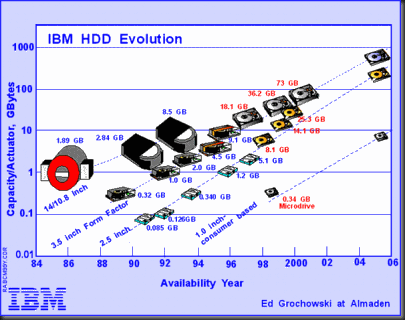

Então tá, falei demais já, mais como saber se um HD esta começando a dra problemas ou se ele é o problema?
Bem meu melhor conselho é procure um técnico, o segundo é observe as seguintes caracteristicas: Alguns arquivos não estão abrindo mais, perda de dados, lentidão no computador, ruido mecânico parecido como um “raspado” de dois matérias metálicos, etc…
Esses são os principais, mais um programa sensacional pode ajudar! Ele é o HD tune pro. O link para Download segue abaixo:
Esse programa é simples, porem trial, mais para olhar o HD para descobrir como ele esta já ajuda muito! Vou descrever aqui os testes mais simples e diretos que você pode fazer, primeiramente ao abrir o programa vá na guia Health (Saúde) Se houver algo de errado, aparecerá um aviso em amarelo, e ao clicar sobre ele será descrito possíveis causas:
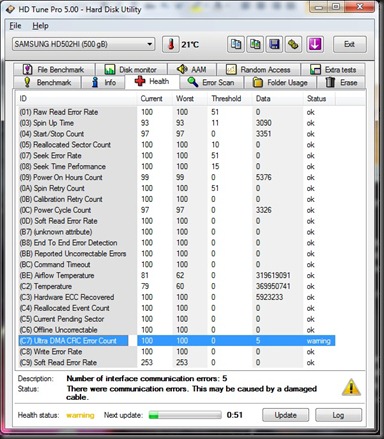
No meu caso aqui eu coloquei um cabo com problemas e o programa mostrou o erro e deu uma hipótese: “Houve Erros de Comunicação. Isso pode estar sendo causado por um cabo com defeito.”
É mais nem todo problema é simples como esse. Outro teste simples é o de Error Scan (Escâner de erros), ele verifica o disco quanto a setores defeituosos, os chamados Bad Blocks, “Bad block ou setor defeituoso é o nome dado a uma área danificada do disco rígido. Esse é um problema físico, isto é, a mídia magnética do disco rígido está com problemas. Quando usamos um utilitário de disco como o Scandisk e o Norton Disk Doctor esses setores com defeito são marcados com um "B".”(
Clube do Hardware).
Para executar o teste de forma eficaz, deixe o programa rodando, clique no botão Start (começar) e deixe o programa rodando, isso demora muito e esse tempo é maior dependendo do tamanho do HD, deixe o computador de lado e ó volte após a conclusão do teste.
Se o seu disco, no teste todos os quadradinhos estiverem verdes significa que ainda não há Bad Blocks, se houver pontos vermelhos, pode ir pensando em trocar esse HD, agora aperte o botão de Speed Map (mapa de velocidade) e você verá os setores ou quadradinhos podem assumir cores variando entre o verde e o vermelho, claro o verde está OK e o Vermelho está… vixi, esta com problemas. Abaixo vou postar umas imagens de alguns HDs que eu testei:
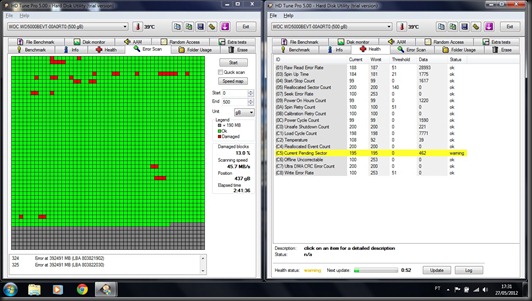
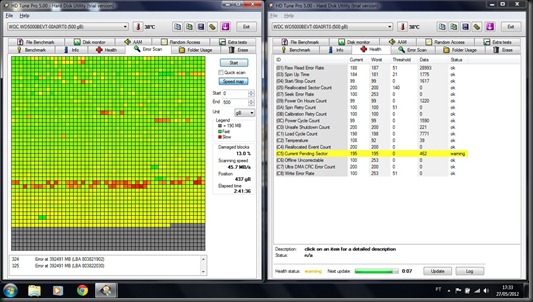
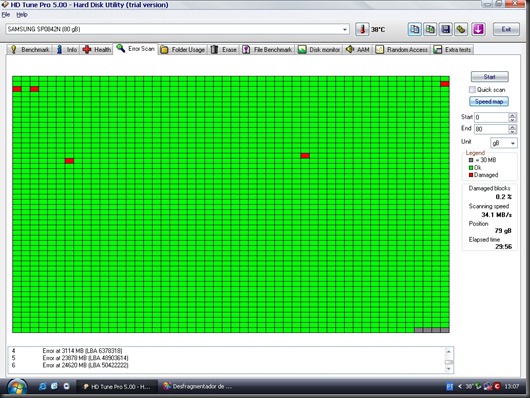
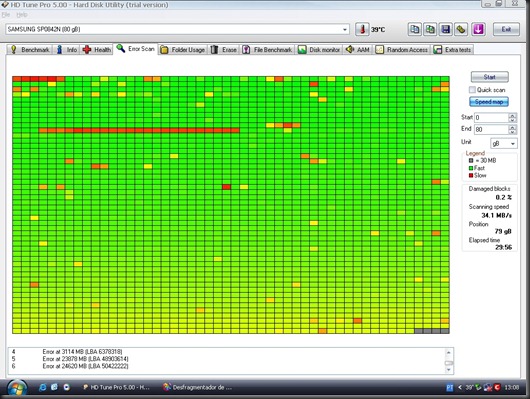
Bem, o tem salvação, o primeiro foi troca mesmo, pois quando começar a ter Bad Blocks demais a solução é troca, isso que ele tem 1 ano de uso. A terceira e quarta imagem são do mesmo HD, inclusive um IDE, com 5 anos de uso, o computador estava muito lento, solução foi a troca do mesmo é a diferença foi grande!
Se no seu teste apareceu alguma coisa do gênero dessas imagens, mande um comentário que a gente resolve esse problema juntos.
“A então João, quer dizer que HD Físico é uma carroça, mais tem outra solução?”
Ohh uma carroça não é, mais ele pode ficar, rsrsrs.
Mais já existe um sucessor do HD Físico, é o chamado SSD, ou simplesmente uma unidade em estado sólido:
“
SSD (sigla do inglês
solid-state drive) ou
unidade de estado sólido é um tipo de dispositivo sem partes móveis para armazenamento não volátil de dados digitais. Tipicamente, são construídos em torno de um circuito integrado semicondutor, o qual é responsável pelo armazenamento, diferentemente, portanto, dos sistemas magnéticos (como os HDs e fitas LTO) ou óticos (discos como CDs e DVDs). Alguns dos dispositivos mais importantes usam memória RAM, e há ainda os que usam memória flash (estilo cartão de memória SD de câmeras digitais).” (
Wikipédia)
Os dispositivos SSD têm características que constituem vantagens e desvantagens sobre dispositivos de armazenamento convencionais. Entre elas:
- Vantagens
-
Eliminação de partes móveis eletro-mecânicas, o que reduz vibrações e os torna completamente silenciosos;
-
Por não possuírem partes móveis, são muito mais resistentes que os HDs comuns, contra choques mecânicos, o que é extremamente importante quando se fala em computadores portáteis;
-
Menor peso em relação aos discos rígidos, mesmo os mais portáteis;
-
Consumo reduzido de energia;
-
Possibilidade de trabalhar em temperaturas maiores que os HDs comuns - cerca de 70° C;
-
Banda muito superior aos demais dispositivos, com dispositivos apresentando 250MB/s na gravação e até 700MB/s nas operações de leitura.
-
- Desvantagens
- Alto custo para o usuário final;
- Capacidade de armazenamento inferior aos discos rígidos IDE e SATA;
Vamos usar uma comparação de valores:
Tipo
|
Capacidade / Marca
|
Preço
|
HDD 3,5”
|
500 GB Samsung
|
± R$ 270
|
HDD 2,5”
|
500 GB Samsung
|
± R$ 270,00
|
SSD 2,5”
|
60 GB Corsair
|
± R$ 346,00
|
Como vocês podem ver, a diferença de preço e gigante, então eu aconselho para aqueles que tem notebook, usem um SSD de ± 100GB e um HDD externo que vai variar com a sua necessidade, e para os usuários de desktop comuns um SSD de 120 GB e um HDD interno ou externo a seu gosto ja da, agora usuários mais exigentes, tipo gamers e etc, coloquem no mínimo um SSD de 200GB e outro HDD interno ou externo a seu gosto.
O SSD ficaria com os aquivos do sistema e programas ou jogos, e o HDD para banco de dados, aquivos e etc. Com o SSD, eu já vi um computador que ligava com 50 segundos, agora ligar com 15 segundos. Isso mesmo, a velocidade é impressionante, eu fiz um teste com programas pesados, como o Adobe Photoshop CS5, e o tempo de carregamento do programa reduziu em 7x.
Acredito que é caro, mais um considerável investimento.
Bem espero que todos tenham gostado, ficou grande, mais eu ainda reduzi muita coisa.

Então postem ai o que tiverem de duvidas, sugestões. Obrigado!!!














 Internet: uma selva perigosa (Fonte da imagem:
Internet: uma selva perigosa (Fonte da imagem:  (Fonte da imagem:
(Fonte da imagem:  (Fonte da imagem:
(Fonte da imagem: